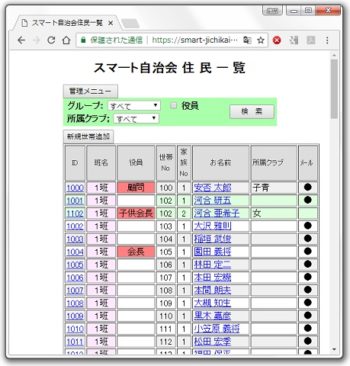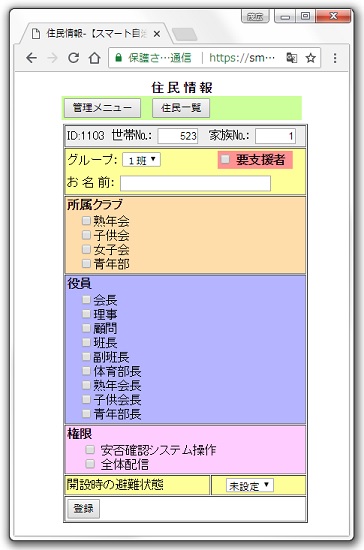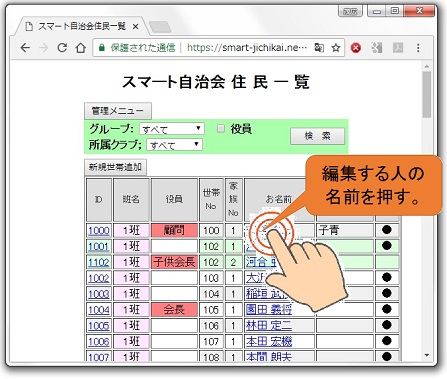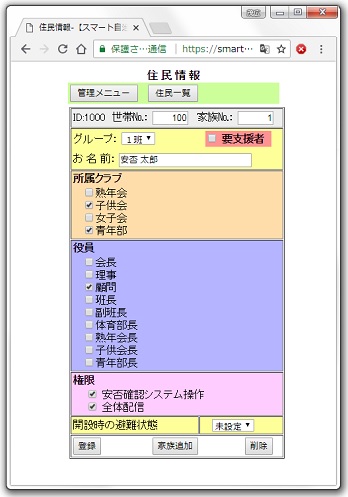住民情報の入力/編集
個々の住民情報を入力します。
世帯毎にデータを入力します。家族のデータは世帯にぶら下がる様に入力します。
管理者メニューに移動します。(基本情報の入力同様に、ログインします)
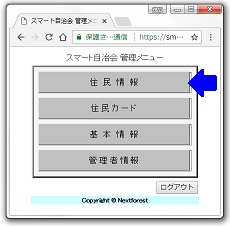
管理メニューから[住民情報]ボタンを押して、住民情報一覧に移ります。
新しい世帯を入力する場合は、[新規世帯追加]を押します。
新たな世帯の住民情報を入力する画面が表示されます。
<新規世帯追加、詳しくはこちら>
一覧表の名前をクリックすると、その方の住民情報を編集出来ます。
入力されている住民情報が表示されますので、変更箇所を変更し、最後に[登録]ボタンを押して下さい。
<住民情報編集、詳しくはこちら>
新しい世帯(住民)情報を入力します。
[新規世帯追加]ボタンを押します。
空の住民情報が表示されますので、新たな住民情報を入力します。
1.グループを選択します。
2.お名前を入力します。
3.要支援者の場合は、[要支援者]にチェックを入れます。
要支援者は、安否確認一覧表で、強調表示されます。
4.所属クラブを設定します。
5.役員を設定します。
6.権限を設定します。
安否確認システム操作にチェックを入れると、安否確認システムの開閉作業が可能になります。役員及び防災担当者にのみチェックしてください。
全体配信にチェックを入れると、メール連絡網で自治会内の全員にメールを配信出来ます。
7.最後に[登録]ボタンで、完了です。
既存の住民情報を編集します。
編集する人の名前をクリックします。
その人の住民情報画面に移ります。
住民情報の変更を行います。
1.グループを選択します。
2.お名前を入力します。
3.要支援者の場合は、[要支援者]にチェックを入れます。
要支援者は、安否確認一覧表で、強調表示されます。
4.所属クラブを設定します。
5.役員を設定します。
6.権限を設定します。
安否確認システム操作にチェックを入れると、安否確認システムの開閉作業が可能になります。役員及び防災担当者にのみチェックしてください。
全体配信にチェックを入れると、メール連絡網で自治会内の全員にメールを配信出来ます。
7.最後に[登録]ボタンで、完了です。
家族を追加する場合は、[家族追加]ボタンを押します。
家族追加用の住民情報入力画面(世帯№が同じで、家族番号が1足された、名字が同じ)が表示されます。
家族とは、世帯№が同じ住民です。リスト表示で連なって表示されます。
住民の削除は、[削除]ボタンを押します。
その人が移転されたなど、自治会の住民から外れたときに行います。
削除すると復活できませんので、再登録となります。その場合、QRコードなど違ったものになりますので、住民カードを作り直して下さい。